Copyright
Este documento é protegido por Copyright © 2020 pelo time de documentação do LibreOffice. Os contribuidores são listados abaixo. É permitida a distribuição e/ou modificação sob os termos tanto da GNU General Public License (https://www.gnu.org/licenses/gpl.html), versão 3 ou posterior, ou pela licença Creative Commons Attribution (https://creativecommons.org/licenses/by/4.0/), versão 4.0 ou posterior.
Todas as marcas comerciais dentro desse guia pertencem aos seus respectivos donos.
Contribuidores
Este volume foi adaptado e atualizado do LibreOffice Guia do Calc 6.4
Para esta edição
|
Steve Fanning |
Gordon Bates |
Kees Kriek |
|
Annie Nguyen |
Felipe Viggiano |
Samantha Hamilton |
|
Olivier Hallot |
Jean Hollis Weber |
|
Das edições anteriores
|
John A Smith |
Jean Hollis Weber |
Martin J Fox |
|
Andrew Pitonyak |
Simon Brydon |
Gabriel Godoy |
|
Barbara Duprey |
Gabriel Godoy |
Peter Schofield |
|
John A Smith |
Christian Chenal |
Laurent Balland-Poirier |
|
Philippe Clément |
Pierre-Yves Samyn |
Shelagh Manton |
|
Peter Kupfer |
Andy Brown |
Stephen Buck |
|
Iain Roberts |
Hazel Russman |
Barbara M. Tobias |
|
Jared Kobos |
Martin Saffron |
Dave Barton |
|
Olivier Hallot |
Cathy Crumbley |
Kees Kriek |
|
Claire Wood |
Steve Fanning |
Zachary Parliman |
|
Gordon Bates |
Leo Moons |
Randolph Gamo |
|
Drew Jensen |
|
|
Tradutores e revisores desta edição em português
|
Raul Pacheco da Silva |
Olivier Hallot |
Felipe Viggiano |
|
Túlio Macedo |
Vera Cavalcante |
Chrystina Pelizer |
Comentários e sugestões
Qualquer comentário ou sugestão sobre este documento pode ser enviado para a lista de documentação brasileira: docs@pt-br.libreoffice.org
Nota
Toda correspondência enviada para uma lista de e-mails, incluindo seu endereço e qualquer informação pessoal escrita na mensagem, será tornada pública e não pode ser excluída da lista.
Data de publicação e versão do software
Publicado em Dezembro de 2020. Baseado no LibreOffice 7.0 publicado pela The Document Foundation.
Revisão 1.
Nota para usuário Mac
Algumas teclas e itens de menu são diferentes em um Mac daqueles usados em Windows e Linux. A tabela abaixo fornece algumas substituições comuns para as instruções neste capítulo. Para obter uma lista mais detalhada, consulte a Ajuda do aplicativo.
|
Windows ou Linux |
Equivalente Mac |
Efeito |
|
Seleção do menu Ferramentas > Opções |
LibreOffice → Preferências |
Acessa as opções de configuração |
|
Clique com botão direito do mouse |
Control+clique ou clique no botão direito dependendo da configuração do computador |
Abre um menu de contexto |
|
Ctrl (Control) |
⌘ (Comando) |
Utilizada com outras teclas |
|
F5 |
Shift+⌘+F5 |
Abre o navegador |
|
F11 |
⌘+T |
Abra a janela de Estilos e Formatação. |
Para quem é este livro?
Este livro é para usuários iniciantes e avançados do Calc, o componente da planilha de trabalho do LibreOffice. Pode-se ser novo no software de planilha de trabalho ou pode estar familiarizado com outro programa. Se nunca usou o LibreOffice antes, ou deseja uma introdução a todos os seus componentes, pode-se querer ler primeiro o Guia de Introdução. Se nunca usou planilhas de trabalho antes, também pode gostar de ler um livro ou encontrar alguns tutoriais sobre o uso de planilhas de trabalho.
O que há neste livro?
Este livro apresenta os recursos e funções do LibreOffice Calc. Não é um tutorial sobre como usar planilhas de trabalho. Alguns capítulos pressupõem familiaridade com o uso básico de planilhas de trabalho ao descrever como usar o Calc.
Pode-se inserir dados (geralmente numéricos) em uma planilha de trabalho e, em seguida, manipular esses dados para produzir certos resultados. Como alternativa, Pode-se inserir dados e, em seguida, usar o Calc de uma maneira 'e se...' alterando alguns dos dados e observando os resultados sem ter que redigitar todos os dados. As funções podem ser usadas para criar fórmulas para realizar cálculos complexos nos dados.
Alguns dos outros recursos fornecidos pelo Calc incluem:
-
Funções de banco de dados, para organizar, armazenar e filtrar dados.
-
Ferramentas de estatísticas de dados, para realizar análises complexas de dados.
-
Gráficos dinâmicos: uma ampla gama de gráficos 2D e 3D.
-
Macros, para registro e execução de tarefas repetitivas; as linguagens de script suportadas incluem LibreOffice Basic, Python, BeanShell e JavaScript.
-
Capacidade de abrir, editar e salvar o Microsoft Excel e outras planilhas de trabalho.
-
Importação de planilhas de trabalho de vários formatos, incluindo HTML, CSV e Formato de intercâmbio de dados.
-
Exportar planilhas de trabalho em vários formatos, incluindo HTML, CSV, Formato de intercâmbio de dados e PDF.
Onde obter mais ajuda
Este livro, os outros guias do usuário do LibreOffice, o sistema de Ajuda integrado e os sistemas de suporte ao usuário presumem que esteja familiarizado com o seu computador e funções básicas, como iniciar um programa, abrir e salvar arquivos.
Sistema de ajuda
O LibreOffice vem com um amplo sistema de Ajuda. Esta é a primeira linha de suporte para usar o LibreOffice. Os usuários do Windows e Linux podem escolher baixar e instalar a Ajuda off-line para usar quando não estiverem conectados à Internet; a Ajuda off-line é instalada com o programa no macOS.
Para exibir o sistema de Ajuda, pressione F1 ou selecione Ajuda do LibreOffice no menu Ajuda (Figura 1). Se não tiver a ajuda off-line instalada em seu computador e estiver conectado à Internet, seu navegador padrão abrirá as páginas de Ajuda on-line no site do LibreOffice.
O menu Ajuda inclui links para outras informações do LibreOffice e recursos de suporte.
Figura 1: O menu Ajuda
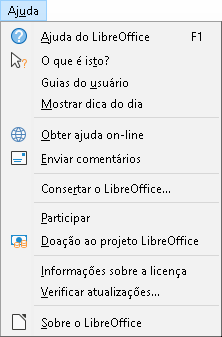
Nota
As opções a seguir indicadas por um símbolo ‡ só podem ser acessadas se o computador estiver conectado à Internet.
-
O que é isto? - Para dicas rápidas quando uma barra de ferramentas estiver visível, coloque o ponteiro do mouse sobre qualquer um dos ícones para ver uma pequena caixa (“dica”) com uma breve explicação da função do ícone. Para obter uma explicação mais detalhada, selecione Ajuda > O que é isto? e mantenha o ponteiro sobre o ícone. Além disso, pode-se escolher se deseja ativar as dicas estendidas usando Ferramentas > Opções > LibreOffice > Geral > Dicas estendidas.
Nota
O que é isso? a facilidade e as dicas estendidas estão sendo aprimoradas, mas no LibreOffice 7.0 esse trabalho está incompleto e, portanto, não estão totalmente funcionais.
-
Guias do usuário ‡ – Abre seu navegador padrão na página de documentação em português do site do LibreOffice https://documentation.libreoffice.org/pt-br/portugues/. Lá se encontrará cópias dos Guias do usuário e outras informações úteis.
-
Mostrar Dica do Dia – Abre uma caixa de diálogo mostrando um pouco de informação útil para ajudar a expandir seu conhecimento do LibreOffice.
-
Obter ajuda online ‡ – Abre seu navegador padrão no fórum Ask LibreOffice de perguntas e respostas da comunidade LibreOffice https://ask.libreoffice.org/pt-br/questions/.
-
Enviar comentários ‡ – abre seu navegador padrão na página de comentários do site do LibreOffice https://pt-br.libreoffice.org/ajuda/feedback/?LOversion=7.0.3.1&LOlocale=pt-BR&LOmodule=TextDocument. Lá pode-se relatar bugs, sugerir novos recursos e se comunicar com outras pessoas na comunidade do LibreOffice.
-
Consertar o LibreOffice – abre uma caixa de diálogo onde se tem a opção de reiniciar o LibreOffice e redefinir o software para as configurações padrão.
-
Participar ‡ – abre seu navegador padrão na página Participe no site do LibreOffice https://pt-br.libreoffice.org/comunidade/participe/?pk_campaign=hub. Lá se pode descobrir como pode nos ajudar a tornar o LibreOffice ainda melhor!
-
Doação ao projeto LibreOffice ‡ - abre seu navegador padrão na página de doações do site do LibreOffice https://pt-br.libreoffice.org/donate/?pk_campaign=hub&pk_kwd=program. Lá pode-se escolher fazer uma doação para apoiar o LibreOffice.
-
Informações sobre a licença – abre uma caixa de diálogo que descreve as licenças sob as quais o LibreOffice é disponibilizado.
-
Verificar atualizações ‡ - abre uma caixa de diálogo e verifica o site do LibreOffice em busca de atualizações para a sua versão do software.
-
Sobre o LibreOffice – abre uma caixa de diálogo, que exibe informações sobre a versão do LibreOffice e o sistema operacional que se está usando. Frequentemente, essas informações serão solicitadas se solicitar à comunidade ajuda ou assistência com o software. Um botão é fornecido para permitir que se copie essas informações para a área de transferência para que possa posteriormente colá-las em uma postagem do fórum, um e-mail ou um relatório de bug.
Outro suporte online gratuito
A comunidade do LibreOffice não apenas desenvolve software, mas também oferece suporte gratuito e voluntário. Além dos links do menu Ajuda acima, existem outras opções de suporte da comunidade online disponíveis, consulte a Tabela 1.
Tabela 1: Suporte gratuito do LibreOffice
|
Tipo de Suporte |
Descrição |
|
FAQs |
Respostas para perguntas frequentes https://pt-br.libreoffice.org/ajuda/faq/ |
|
Listas de mala direta |
O suporte gratuito da comunidade é fornecido por uma rede de usuários experientes https://www.libreoffice.org/get-help/mailing-lists/ |
|
Perguntas e Respostas e Base de Conhecimento |
A assistência gratuita da comunidade é fornecida em um serviço da web formatado de perguntas e respostas. Pesquise tópicos semelhantes ou abra um novo em https://ask.libreoffice.org/en/questions. O serviço está disponível em vários outros idiomas; apenas substitua / en / por de, es, fr, ja, ko, nl, pt, pt-br tr e muitos outros no endereço da web acima. |
|
Suporte ao idioma nativo |
O site do LibreOffice em vários idiomas https://www.libreoffice.org/community/nlc/ Listas de mala direta para idiomas nativos https://wiki.documentfoundation.org/Local_Mailing_Lists Informações sobre redes sociais https://wiki.documentfoundation.org/Website/Web_Sites_services |
|
Opções de acessibilidade |
Informações sobre as opções de acessibilidade disponíveis https://pt-br.libreoffice.org/ajuda/acessibilidade/ |
|
Fórum OpenOffice |
Outro fórum que fornece suporte para LibreOffice, entre outros pacotes de escritório de código aberto https://forum.openoffice.org/en/forum/ |
Suporte pago e treinamento
Também pode-se pagar pelo suporte por meio de contratos de serviço de um fornecedor ou empresa de consultoria especializada em LibreOffice. Para obter informações sobre suporte profissional certificado, consulte o site da The Document Foundation: https://pt-br.libreoffice.org/ajuda/suporte-profissional/.
O que se vê pode ser diferente
Ilustrações
O LibreOffice é executado nos sistemas operacionais Windows, Linux e macOS, cada um dos quais possui várias versões e pode ser personalizado pelos usuários (fontes, cores, temas, gerenciadores de janela). As ilustrações neste guia foram tiradas de vários computadores e sistemas operacionais. Portanto, algumas ilustrações não serão exatamente iguais ao que se vê na tela do computador.
Além disso, algumas das caixas de diálogo podem ser diferentes por causa das configurações selecionadas no LibreOffice. Pode-se usar caixas de diálogo do sistema operacional do seu computador ou do LibreOffice. As diferenças afetam principalmente as caixas de diálogo Abrir, Salvar e Imprimir. Para alterar quais caixas de diálogo são usadas, vá em Ferramentas > Opções > LibreOffice> Geral e selecione ou desmarque a opção Utilizar as caixas de diálogo do LibreOffice.
Ícones
A comunidade LibreOffice criou ícones para vários conjuntos de ícones: Colibre, Breeze, Breeze (dark), Elementary, Karasa Jaga, Sifr, Sifr (dark) e Sukapura. Cada usuário pode selecionar um conjunto preferido. Os ícones neste guia foram retirados de uma variedade de instalações do LibreOffice que usam diferentes conjuntos de ícones. Os ícones de algumas das muitas ferramentas disponíveis no LibreOffice podem ser diferentes daqueles usados neste guia.
Para alterar o conjunto de ícones usado, vá em Ferramentas > Opções > LibreOffice > Exibir. Escolha nas listas suspensas em Estilo dos ícones e Tamanho dos ícones.
Nota
Os conjuntos de ícones Galaxy, Oxygen e Tango não estão mais incluídos como parte do pacote de instalação padrão. Eles podem ser adicionados novamente baixando e instalando as seguintes extensões:
https://extensions.libreoffice.org/extensions/galaxy-icon-theme
https://extensions.libreoffice.org/extensions/oxygen-icon-theme
https://extensions.libreoffice.org/en/extensions/show/tango-icon-theme-for-libreoffice
Alguns dos planos de fundo da galeria, incluídos anteriormente agora estão disponíveis apenas como uma extensão de:
https://extensions.libreoffice.org/extensions/legacy-gallery-backgrounds
Usando o LibreOffice no macOS
Alguns pressionamentos de tecla e itens de menu são diferentes no macOS daqueles usados no Windows e Linux. A Tabela 2 fornece algumas substituições comuns para as instruções neste livro. Para uma lista mais detalhada, consulte a Ajuda do aplicativo e o Apêndice A, Atalhos de teclado, deste guia.
Tabela 2: Exemplos de teclas para diferentes ambientes
|
Windows ou Linux |
Equivalente macOS |
Efeito |
|
Seleção do menu Ferramentas > Opções |
LibreOffice > Preferencias |
Acessa as opções de configurações |
|
Clique com o botão direito |
Control + clique e / ou clique com o botão direito dependendo da configuração do computador |
Abre um menu de contexto |
|
Ctrl (Control) |
⌘ (Command) |
Usado com outras teclas |
|
Ctrl+Q |
⌘+Q |
Sair / Sair do LibreOffice |
|
F11 |
⌘+T |
Abra a área de estilos da barra lateral |
Como todas essas coisas são chamadas?
Os termos usados no LibreOffice para a maioria das partes da interface do usuário (as partes do programa que se vê e usa, em contraste com o código dos bastidores que realmente o faz funcionar) são os mesmos da maioria dos outros programas.
Uma caixa de diálogo é um tipo especial de janela. Seu objetivo é informá-lo sobre algo ou solicitar sua opinião, ou ambos. Ele fornece controles a serem usados para especificar como realizar uma ação. Os nomes técnicos dos controles comuns são mostrados na Figura 2. Na maioria dos casos, os termos técnicos não são usados neste livro, mas é útil conhecê-los porque a Ajuda e outras fontes de informação costumam usá-los.
Na maioria dos casos, pode-se interagir apenas com a caixa de diálogo (não com o documento em si), desde que a caixa de diálogo permaneça aberta. Quando se fecha a caixa de diálogo após o uso (geralmente, clicando em OK ou outro botão salva suas alterações e fecha a caixa de diálogo), então pode-se trabalhar novamente com o documento.
Algumas caixas de diálogo podem ser deixadas abertas enquanto se trabalha, para que se possa alternar entre a caixa de diálogo e o documento. Um exemplo desse tipo, é a caixa de diálogo Localizar e substituir.
Figura 2: Caixa de diálogo mostrando controles comuns
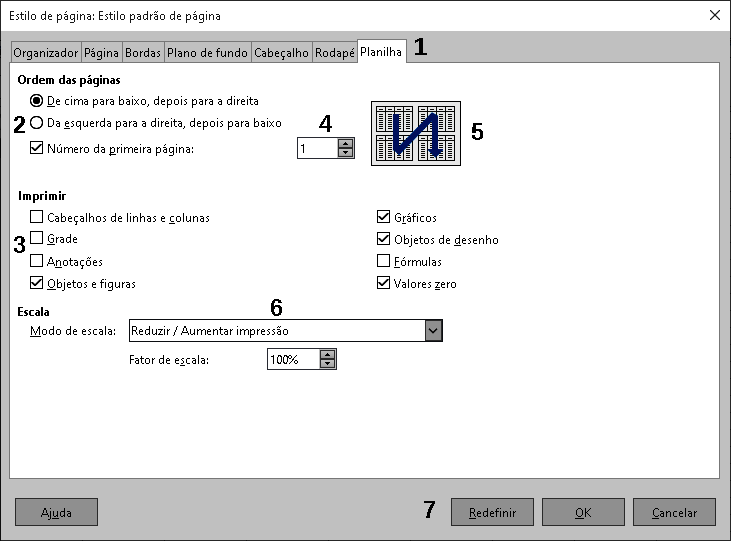
-
Página com abas (não estritamente falando um controle).
-
Botões de rádio (apenas um pode ser selecionado por vez).
-
Caixa de seleção (mais de uma pode ser selecionada por vez).
-
Caixa de rotação (clique nas setas para cima e para baixo para alterar o número mostrado na caixa de texto ao lado dela ou digite na caixa de texto).
-
Miniatura ou visualização.
-
Lista suspensa na qual selecionar um item.
-
Botões de pressão.
Perguntas frequentes
Como o LibreOffice é licenciado?
Posso distribuir o LibreOffice para qualquer pessoa? Posso comercializá-lo? Posso usá-lo no meu negócio?
Em quantos computadores posso instalá-lo?
O LibreOffice está disponível no meu idioma?
Como pode-se fazer isso de graça?
Estou escrevendo um aplicativo de software. Posso usar o código de programação do LibreOffice em meu programa?
Por que preciso do Java para executar o LibreOffice? Está escrito em Java?
Nota
Se deseja usar os recursos do LibreOffice que requerem Java, é importante que a edição correta de 32 ou 64 bits corresponda à versão instalada do LibreOffice.
Como posso contribuir para o LibreOffice?
Posso distribuir o PDF deste livro ou imprimir e comercializar cópias?
O que há de novo no LibreOffice Calc 7.0?
As notas de versão do LibreOffice 7.0 estão aqui:
https://wiki.documentfoundation.org/ReleaseNotes/7.0
Um link para esta página também é fornecido na caixa de diálogo Sobre o LibreOffice, acessada clicando em Ajuda > Sobre o LibreOffice.